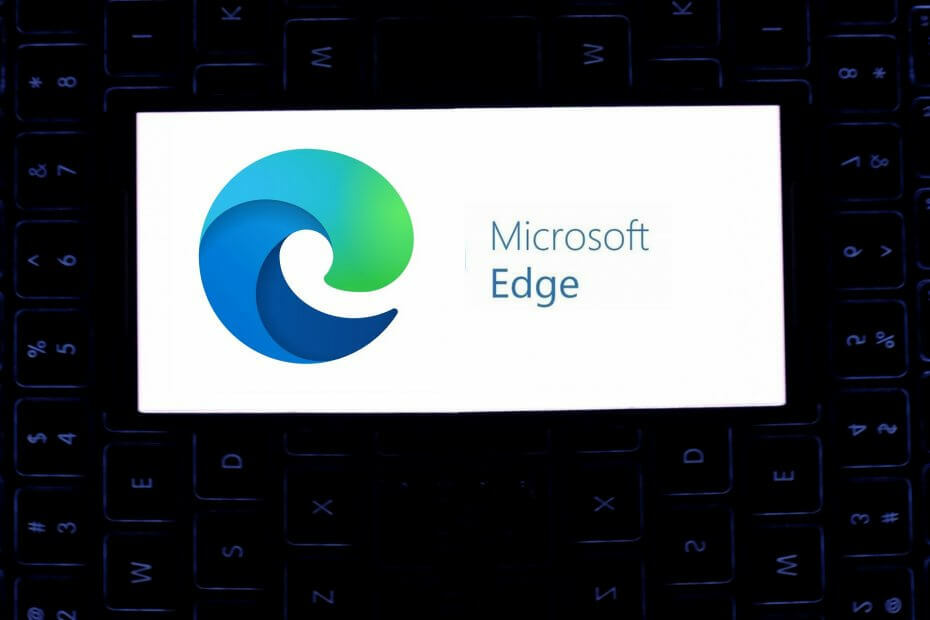Очистіть папку кешу, щоб позбутися пошкоджених файлів
- Деякі програми налаштовано на автоматичне оновлення, тому ми не хвилюємося, щоб перевірити, чи вони оновлені.
- Але що робити, якщо програма не оновлюється, незважаючи на численні спроби?
- Ось класичний приклад із Microsoft Edge про те, як примусово оновлювати програму, коли вона не працює.

Ви заслуговуєте на кращий браузер! 350 мільйонів людей щодня користуються Opera, повноцінною навігаційною системою, яка має різноманітні вбудовані пакети, покращене споживання ресурсів і чудовий дизайн.Ось що може робити Opera:
- Легка міграція: скористайтеся помічником Opera для передачі вихідних даних, таких як закладки, паролі тощо.
- Оптимізуйте використання ресурсів: ваша оперативна пам’ять використовується ефективніше, ніж Chrome
- Покращена конфіденційність: безкоштовний і необмежений інтегрований VPN
- Без реклами: вбудований блокувальник реклами пришвидшує завантаження сторінок і захищає від видобутку даних
- Завантажити Opera
Microsoft Edge є браузером за умовчанням для Windows. Це непоганий браузер, але його часто критикують за те, що він повільніший за своїх аналогів. Більше того, останні версії Windows нав’язують її користувачам як єдиний браузер. все-таки Edge має кілька помітних особливостей що поставило його вперед.
Однак, хоча Microsoft Edge може бути кращим веб-браузером, ніж його попередник, деякі проблеми з програмним забезпеченням не дозволяють їм використовувати його постійно. Одна з цих проблем полягає в тому, що Microsoft Edge іноді перестає автоматично оновлюватися. Ми дізнаємося, чому це відбувається і як це вирішити.
Чому Microsoft Edge не оновлюється?
Якщо ви намагаєтеся оновити свій браузер Microsoft Edge, але не можете точно зрозуміти, чому він не оновлюється, нижче наведено кілька можливих причин:
- Сторонні плагіни – Поки більшість плагіни або розширення підвищити функціональність вашого браузера, деякі можуть спричинити проблеми з продуктивністю.
- Вірусна інфекція – Можливо, вірус знайшов шлях до вашої системи та змінив роботу комп’ютера. Це може спричинити такі аномалії, як неоновлення браузера Edge.
- Налаштування брандмауера – Іноді налаштування брандмауера можуть перешкоджати оновленням.
- Несумісна ОС – Оновлення браузера зазвичай випускаються для певних версій ОС. Вони не працюватимуть, якщо ваша ОС несумісна з оновленням браузера.
- Піратська копія Windows – Якщо ти під керуванням неоригінальної копії Windows, оновити браузер Edge може не вдатися, оскільки він не розпізнає версію Windows, встановлену на вашому ПК.
Як завантажити останню версію Microsoft Edge?
Microsoft Edge, як і багато інших браузерів, час від часу отримує оновлення програмного забезпечення для покращення функцій або виправлення помилок. У деяких користувачів налаштування веб-переглядача є автоматичними, тому будь-які нові оновлення веб-переглядача завантажуються автоматично, коли вони доступні.
Для інших вам, можливо, доведеться запускати оновлення, щоб користуватися новою версією вручну. Проблема виникає, коли ви більше не можете оновити свій веб-переглядач, навіть після їх запуску вручну.
Як примусово оновити Edge?
Порада експерта:
СПОНСОРОВАНО
Деякі проблеми з ПК важко вирішити, особливо коли мова йде про пошкоджені сховища або відсутні файли Windows. Якщо у вас виникли проблеми з виправленням помилки, ваша система може бути частково зламана.
Ми рекомендуємо встановити Restoro, інструмент, який просканує вашу машину та визначить несправність.
Натисніть тут завантажити та почати ремонт.
Ми рекомендуємо вам спробувати такі основні перевірки перед розширеним усуненням несправностей:
- Закрийте всі процеси Microsoft Edge у диспетчері завдань, які можуть блокувати оновлення.
- Переконайтеся, що ви використовуєте законну копію Windows і що це так актуальний.
- Перевірте свій ПК на наявність шкідливих програм за допомогою вбудованого антивірусу або скористайтеся антивірусним інструментом стороннього виробника, якщо він доступний.
- Переконайтеся, що ваш брандмауер не блокує ваш браузер Microsoft Edge.
- Вимкніть усі розширення Microsoft Edge які можуть заважати оновленню програмного забезпечення.
- Перезапустіть браузер і повторіть спробу.
- Перезавантажте ПК і перевірте, чи проблема не зникає.
1. Запустіть засіб усунення неполадок програм Windows Store
- Вдарити вікна і клацніть Налаштування.

- Натисніть на система на лівій панелі, потім Усунення несправностей на правій панелі.

- Виберіть Інші засоби вирішення проблем.

- Прокрутіть вниз, знайдіть Програми Windows Store, і натисніть кнопку бігти кнопку.

2. Перезапустіть службу Microsoft Edge Update
- Вдарити вікна + Р ключі, щоб відкрити бігти команда.
- Тип services.msc і вдарити Введіть.

- Знайдіть Оновлення Microsft Edge службу, двічі клацніть її та виберіть Властивості.

- Перейдіть до Загальний вкладка, під Тип запуску, вибрати Автоматичний зі спадного списку параметрів і натисніть на старт кнопку.

- Далі натисніть Застосувати і потім в порядку.
Служба оновлення Microsoft Edge оновлює вашу програму щоразу, коли доступні нові оновлення. Якщо вимкнено, програма буде піддаватися вразливостям системи безпеки, які можуть перешкодити їй виявити оновлення.
- Як увімкнути режим Internet Explorer (IE) у Microsoft Edge
- У Bing щось пішло не так: як обійти цю помилку
- Мерехтіння Microsoft Edge у Windows: виправлено
- Як видалити розширення Edge: 4 способи вибору
3. Відновлення Microsoft Edge
- Вдарити вікна і клацніть Налаштування.

- Натисніть на програми на лівій панелі, потім Програми та функції на правій панелі.

- Знайдіть Microsoft Edge клацніть три вертикальні три крапки та виберіть Змінити.

- Натисніть на Ремонт.

4. Очистіть папку кешу Microsoft Edge
- Вдарити вікна + E ключі для відкриття Провідник файлів.
- Перейдіть до наступного місця:
appdata/Local/Microsoft/Edge/User Data - Клацніть правою кнопкою миші на За замовчуванням папку та виберіть Видалити значок.

- Поверніться та спробуйте оновити Edge знову.
5. Перевстановіть Microsoft Edge
- Вдарити вікна і клацніть Налаштування.

- Натисніть на програми на лівій панелі, потім Програми та функції на правій панелі.

- Знайдіть Microsoft Edge клацніть три вертикальні три крапки та виберіть Видалити.

- Ви можете завантажити Microsoft Edge із Microsoft Store або його офіційний веб-сайт.
Перш ніж повторно інсталювати програму, переконайтеся, що у вас є видалено будь-які залишки програмного забезпечення які могли бути причиною того, що Microsoft Edge не оновлювався.
Ви також можете спробувати оновити Edge за допомогою автономний інсталятор, особливо якщо ваш інтернет-з'єднання нестабільне.
Крім проблем з оновленням, є також деякі випадки, коли Microsoft Edge не підключається до Інтернету. Якщо ви зіткнулися з подібною проблемою, перегляньте нашу статтю про те, як її вирішити.
Ми цінуємо ваш відгук, тому повідомте нам про будь-яке рішення, яке могло вирішити цю проблему, але якого немає в нашому списку.
Виникли проблеми? Виправте їх за допомогою цього інструменту:
СПОНСОРОВАНО
Якщо наведені вище поради не допомогли вирішити вашу проблему, на комп’ютері можуть виникнути глибші проблеми з Windows. Ми рекомендуємо завантаження цього інструменту відновлення ПК (оцінка «Чудово» на TrustPilot.com), щоб легко їх вирішити. Після встановлення просто натисніть Розпочати сканування кнопку, а потім натисніть на Відремонтувати все.